苹果手机上的Siri语音助手是一个非常方便的功能,可以帮助用户进行各种操作和查询,但有时候我们可能并不想让Siri一直处于开启状态,这时就需要关闭它。关闭Siri的方法非常简单,只需要在设置中找到Siri选项,然后将其关闭即可。通过这种方式,我们可以更灵活地控制手机的功能,让手机更符合我们的个性化需求。
苹果手机如何关闭Siri语音助手
操作方法:
1.打开自己的苹果手机,进入主页面,在主页面找到设置图标,点击进入设置页面。
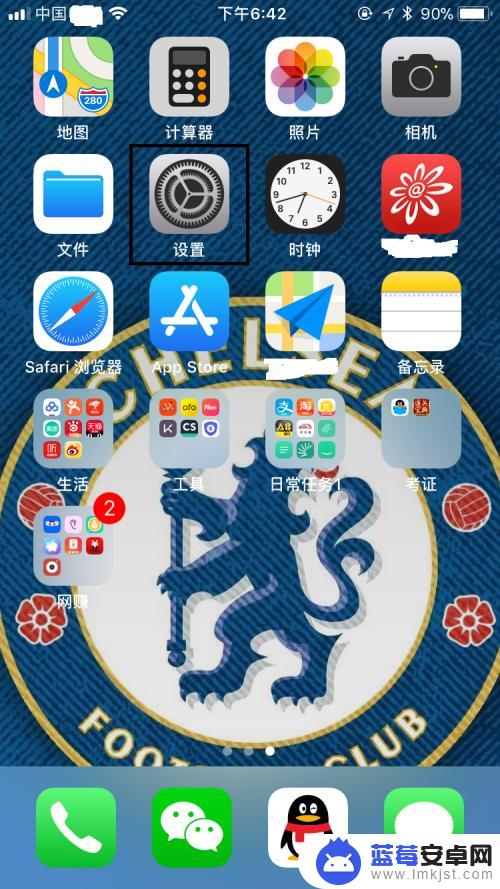
2.进入设置页面后,往下拉,找到Siri与搜索,点击进入Siri与搜索页面。
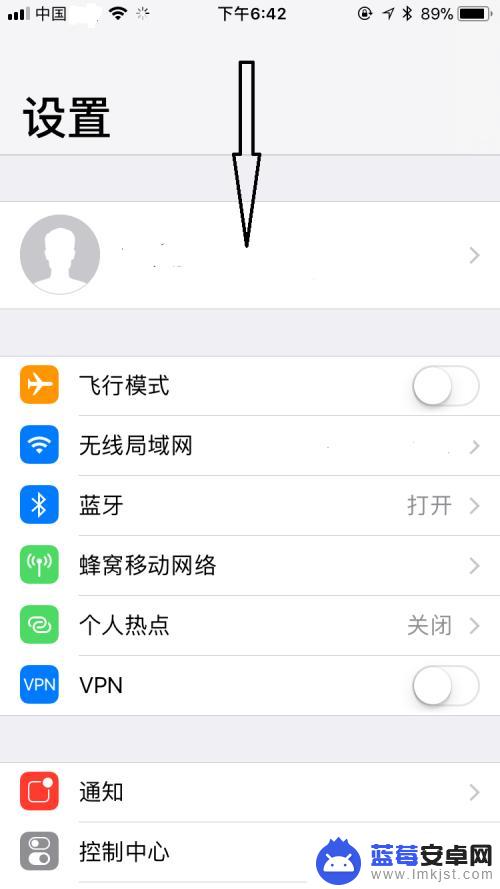
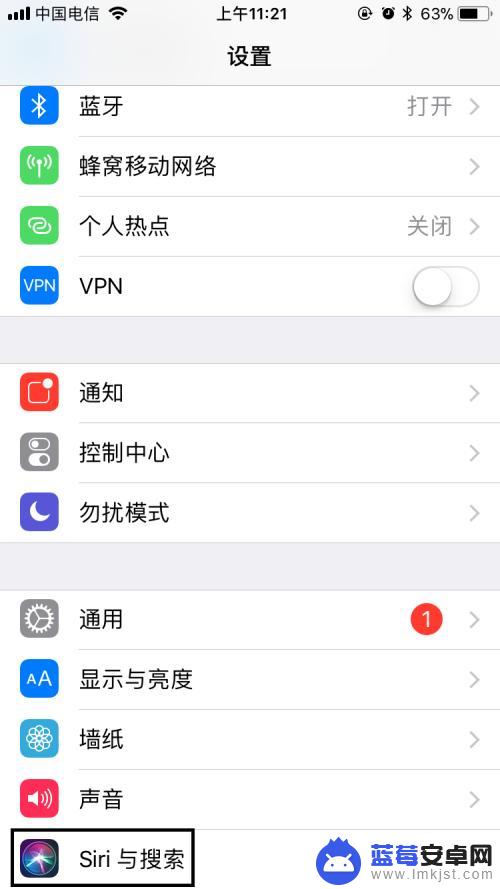
3.进入Siri与搜索页面后,可以看到询问SIRI下的用“嘿Siri”唤醒和按下主屏幕按钮使用Siri都是出于开启状态。分别将其关闭。
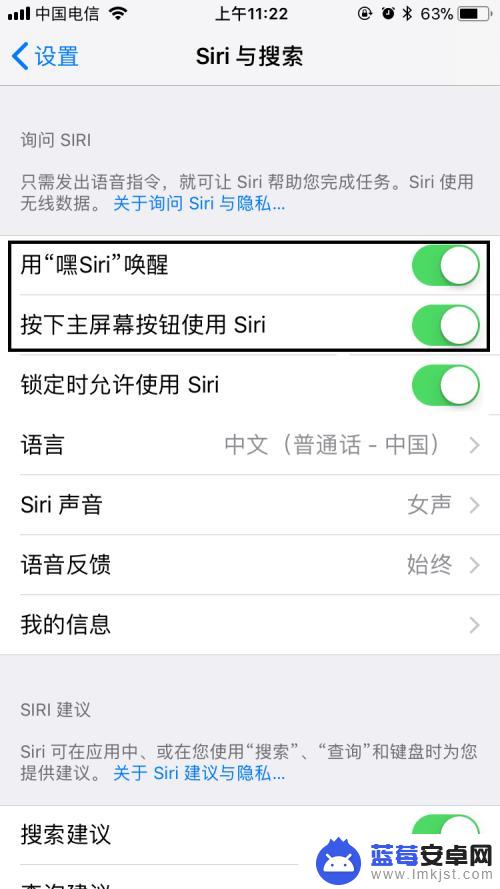
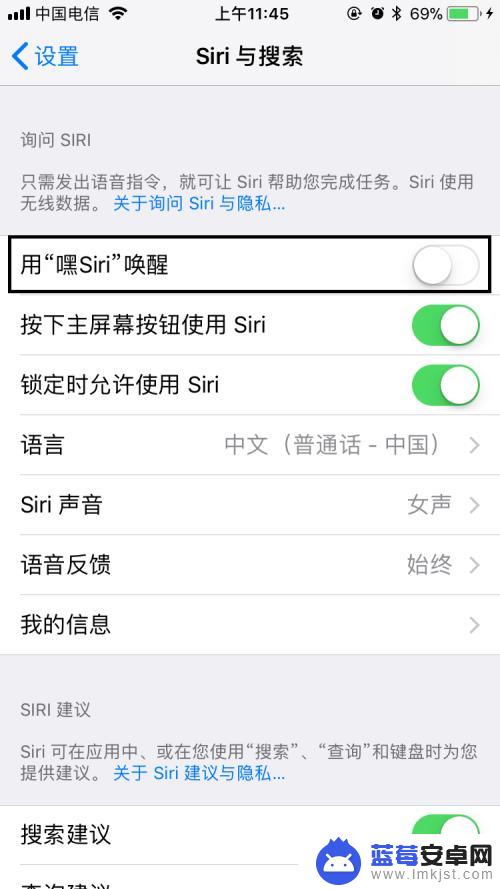
4.在关闭按下主屏幕按钮使用Siri时,会弹出一个对话框,选择关闭Siri。
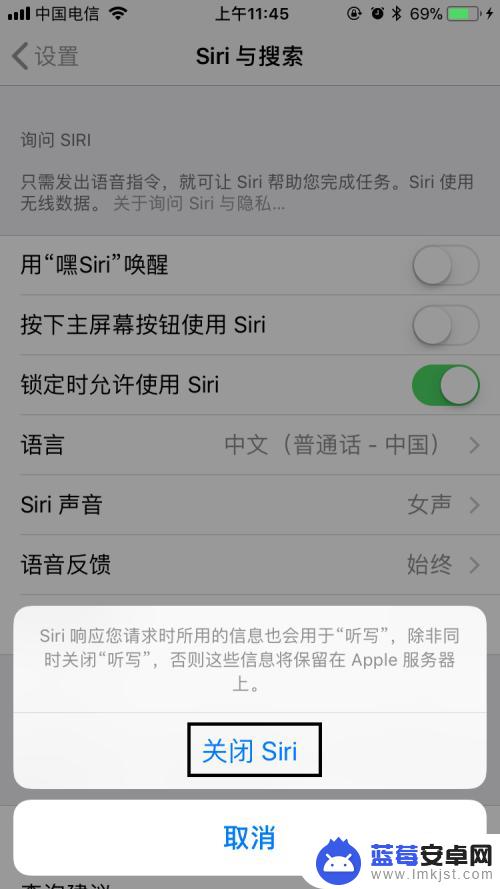
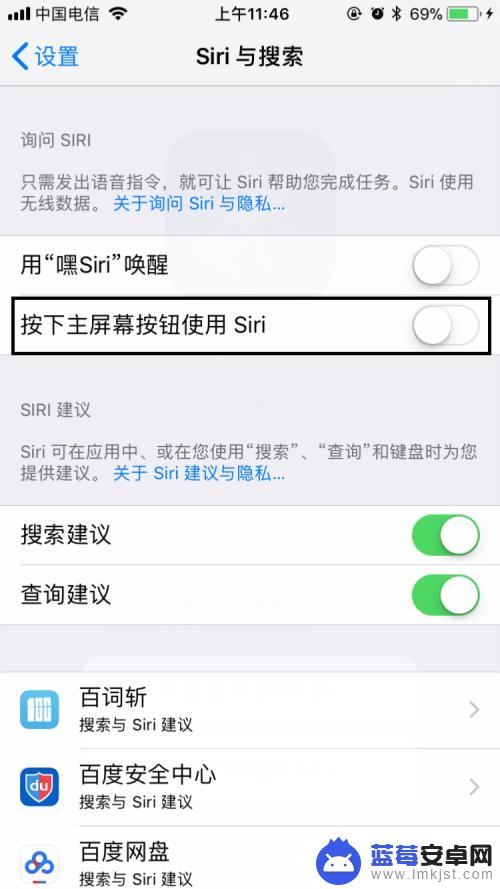
5.将用“嘿Siri”唤醒和按下主屏幕按钮使用Siri都关闭以后,长按HOME键会弹出以下页面。选择不使用Siri。
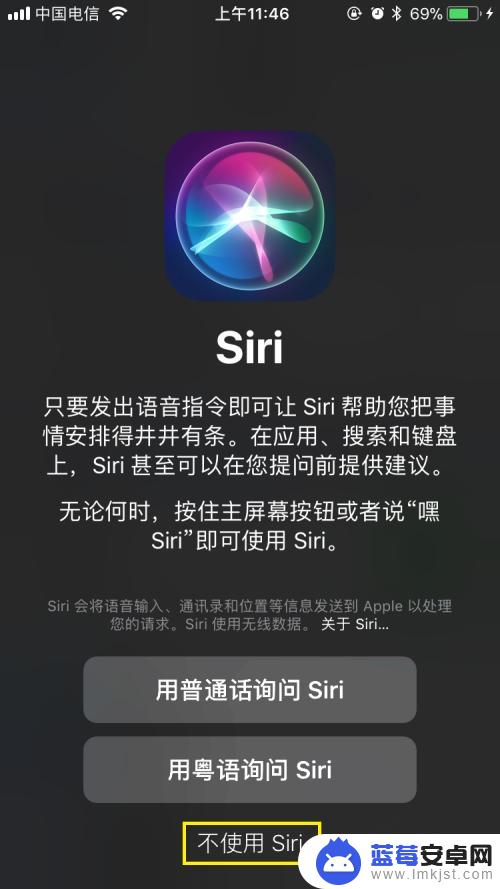
6.选择好不使用Siri后,再长按HOME键或者长按辅助触控上的主屏幕虚拟按键。Siri也不会再被打开,表明Siri已经成功关闭了,是不是很简单呢?
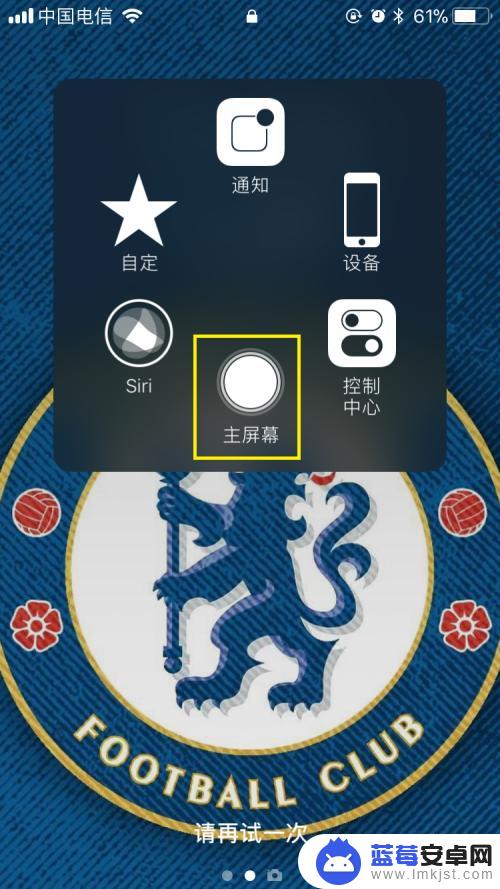
7.最后,如果大家觉得小编打字辛苦,而您又有一些收获的话,希望大家能在下面投个票,点个赞,谢谢大家。

以上就是苹果手机siri如何关闭程序的全部内容,如果你遇到这种情况,可以按照以上方法解决,希望这对你有所帮助。












